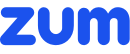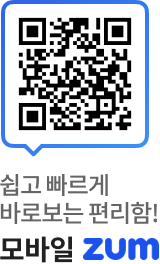|
<이미지를 클릭하시면 크게 보실 수 있습니다> |
 |
<이미지를 클릭하시면 크게 보실 수 있습니다> |
 |
<이미지를 클릭하시면 크게 보실 수 있습니다> |
 |
<이미지를 클릭하시면 크게 보실 수 있습니다> |
 |
<이미지를 클릭하시면 크게 보실 수 있습니다> |
[OSEN=강희수 기자] 취재 현장 출동이 잦은 기자들에게 노트북 컴퓨터는 그야말로 살붙이다. 예전, 기자를 연상하는 대표적인 도구가 수첩이라면 요즘은 노트북 컴퓨터다.
현장에 도착한 기자들이 업무 준비를 하는 모습을 보면 대체로 이렇다. 단상이나 발표자가 가장 잘 보이는 자리를 우선 눈대중한다. 현장 사진까지 촬영해야 하는 상황이라면 더욱 그렇다. 목 좋은 자리를 확보한 뒤에는 전원을 찾는다. 회사에서 지급 받는 노트북이 대개 배터리 성능이 좋지 않거나, 이미 충전 능력을 상당량 소진한 상태일 경우가 많기 때문이다. 몇 안 되는 전원을 확보한 기자는 곳간을 채워 부자가 된 기분이다.
그 다음은 책상의 공간 확보다. 노트북을 펼치고 전원을 확보했으면 마우스를 연결할 충분한 공간이 필요하기 때문이다. 마우스까지 연결하고 나면 인터넷에 접속하고, 한바탕 ‘전투’ 준비를 갖추게 된다. 여기까지가 일반적으로 기자들이 기자회견장이나 간담회, 또는 신상품 발표회장 등에서 업무준비를 하는 모습이다.
그런데 요즘, 위와는 다르게 업무 준비를 하는 이들이 눈에 띄기 시작했다. 그들은 특별히 전원을 공급받을 콘센트도 찾지 않고, 노트북 컴퓨터에 굳이 마우스도 연결하지 않는다. 게다가 전원 버튼을 누르고 노트북이 부팅 되기를 기다리지도 않는다. 그냥 화면을 열고 곧장 패스워드만 입력할 뿐이다. 애플 노트북인 ‘맥북’ 사용자들이다.
대부분의 언론사는 몇 가지 이유 때문에 기자들에게 ‘맥북’을 지급하지 않는다. 가격이 약간 비싸고, 기사 송고 시스템이나 사내 메신저 등이 윈도우 OS에 최적화 돼 있기 때문이다. 기자회견장에 등장하기 시작한 ‘맥북’은 기자가 개인적으로 구입한 경우로 봐야 한다. 부러운 눈으로 ‘그들’을 봤던 기억이 난다.
▲‘맥북 프로 15형 레티나 디스플레이’
작년 5월에 출시 된 ‘맥북 프로 15형 레티나 디스플레이’는 애플 노트북의 플래그십 모델이다. 최상급 선명도를 자랑하는 15인치 레티나 화면(2880 x 1800)에 2.5GHz 쿼드코어 인텔 i7 심장을 달아 고해상도의 영상편집도 수월하게 할 수 있는 성능을 갖추고 있다. 물론, 일반 사용자들이 느끼기에는 포스터치 기능이 있는 트랙패드, 한층 길어진 배터리 사용 시간 등이 더 피부에 와닿기는 한다.
트랙패드는 사용자와 맥북을 연결하는 소통공간이다. 사용자가 보내는 신호를 얼마나 잘 받아들이는 지, 사용자가 보내는 신호의 방식은 얼마나 직관적인 지가 만족도를 좌우한다.
‘맥북 프로 15형 레티나 디스플레이’에 탑재 된 트랙패드는 촉각 피드백을 제공하는 ‘내장 포스 센서’와 탭틱엔진(Taptic Engine)에 따라 작용하는 ‘포스터치(Force Touch)’로 구성 돼 있다. 포스터치는 이제 많이 일반화 된 개념으로 손가락의 압력을 감지해 반응하는 터치압력센서다. ‘아이폰 6S’에는 ‘3D 터치’라는 이름으로 유사한 개념이 적용 돼 있다. 포스터치는 애플 플래그십 제품의 핵심전략 기술로 문서를 읽는 도중 단어해석을 도와주는 ‘사전 팝업’을 띄운다든지, ‘사진 미리보기’ 같은 기능을 수행한다.
배터리는 이전 모델보다 한 시간이 더 연장 돼 최대 9시간까지 사용이 가능하다. 9시간 동안 버티는 작업에는 대표적으로 ‘무선 웹브라우징’이나 ‘아이튠스 영화 재생’이 있다. 아무 작업을 하지 않는 상태에서 9시간을 버티는 것이 아니라, 인터넷에 접속해 웹서핑을 하는 작업을 9시간 동안 할 수 있다. 맥북을 소지한 기자들이 기자회견장에서 굳이 콘센트를 찾지 않을만하다.
사진이나 간단한 영상 작업, 작곡이나 문서작업을 하기 위한 기본적인 프로그램들이 내재 된 것은 맥(Mac) 사용자들을 뿌듯하게 하는 또 하나의 특장이다. ‘맥북 프로 15형 레티나 디스플레이’에는 OS X® 요세미티(Yosemite) 운영 시스템이 탑재 돼 있는데 수월하게 사진작업을 할 수 있는 포토스(Photos), 간단한 동영상을 편집할 수 있는 아이무비(iMovie®), 음악을 만들 수 있는 가라지밴드(GarageBand®), 워드, 스프레드시트, 프레젠테이션 같은 문서작업을 할 수 있는 아이웍스(iWork®)를 기본으로 갖추고 있다. 일반 사용자는 이 정도 프로그램으로 웬만한 작업이 대부분 가능하다.
하나의 완전체를 연상시키는 디자인은 맥북을 ‘작품’의 반열에 올려 놓는다. 상하 두 겹의 알루미늄 케이스는 정교하게 속을 파낸 뒤 각종 부품들을 배치하고, 경계선조차 찾을 수 없을 정도로 아귀가 맞게 조립 돼 있다.
▲왜 노트북엔 마우스를 연결해야 하지?
일반 노트북 컴퓨터를 장시간 사용하다 보면 손가락 끝에서부터 이상 신호가 온다. 터치패드와 닿는 손가락 끝에 통증이 느껴진다거나, 시린 듯한 증상이 나타나기도 한다. 또한 포인팅 커서를 상하좌우로 움직이다 보면 터치패드의 공간적 한계에도 부닥치게 된다.
이 고민을 해결하기 위해 대부분의 노트북 사용자들은 마우스를 찾게 된다. 손가락이 해낼 수 있는 작업의 한계를 마우스로 보완하기 위해서다. 그런데 한편으로는 이 생각도 들기 마련이다. 좁은 공간에서, 또는 이동성을 요하는 상황에서 능률적으로 쓰이도록 만들어진 노트북 컴퓨터에 왜 또 거추장스러운 장치들을 달아야 하나?
‘맥북 프로 15형 레티나 디스플레이’의 트랙패드는 맥북 사용자들이 마우스를 굳이 찾지 않는 이유를 더욱 명확하게 보여준다. 노트북 컴퓨터의 터치 패드가 포인팅 커서를 움직이거나 클릭, 또는 더블 클릭 같은 한정 된 기능을 수행하는데 반해 맥북의 ‘트랙패드’는 그 자체가 ‘센서 덩어리’다.
손가락의 움직임을 감지하고, 손가락의 숫자를 감지하며, 두 개 또는 세 개의 손가락이 움직이는 방향을 알아챈다. 이 결과에 따라 화면 창을 전환하고, 검색 페이지를 바꿀 수 있으며, 어플리케이션 도크를 열기도 한다. 여기에 키보드의 단축키를 활용하면 노트북의 ‘마우스’가 할 수 있는 상당량의 기능을 수행할 수 있다. ‘클릭 앤 드래그’ 기능도 왼 손가락으로 누르고 오른 손가락으로 이동하면 온갖 모양의 영역 지정이 가능하다.
다만, 문서 내 또는 페이지 내에서 포인팅 커서를 비규칙적으로 이동하는 대체수단은 없다. 그마저도 못 참겠다면 마우스 부착을 추천한다.
트랙패드의 영민(英敏)한 센서에 추가 된 포스터치는 맥북으로 하여금 입체적 반응을 가능하게 했다. 트랙패드를 누르는 압력의 세기를 미세하게 감지해 ‘손가락 이동’만으로 수행할 수 없었던 새로운 작업들을 척척 해낸다. 얼마나 많은 기능들을 수행하는 지 모두 경험할 수 없어 애플 코리아의 도움을 얻어 몇 가지 주요 기능을 간추려 보았다.
웹 페이지 또는 메일 메시지의 텍스트를 세게 클릭하면 사전, 위키피디아 등에서 제공하는 텍스트 정보를 확인할 수 있고 주소를 세게 클릭하면 해당 위치의 지도 미리보기가 표시 된다. 날짜 및 이벤트를 세게 클릭하면 날짜 및 이벤트가 캘린더에 추가되고, 항공편 번호를 세게 클릭하면 항공편에 대한 자세한 내용을 확인할 수 있다.
사파리(Safari) 또는 메일에서 링크를 세게 클릭하면 웹 페이지의 인라인 미리보기가 표시 되고, 사파리 또는 메일에서 추적 번호를 세게 클릭하면 팝오버에 배송 세부 정보가 표시 된다. 파일 아이콘을 세게 클릭하면 파일 콘텐츠의 훑어보기가 표시 되고 이미지 또는 PDF 첨부 파일이 포함된 메시지를 작성할 때 첨부 파일을 세게 클릭하면 마크업을 활성화할 수 있어 주석을 달 수도 있다. 그리고 지도에서 위치를 세게 클릭하면 해당 위치에 핀이 지정 된다.
또한 퀵타임 또는 아이무비에서 앞으로 빨리 감기 및 되감기 버튼의 힘을 조절하면 앞으로 빨리 감기 또는 되감기 속도를 높일 수 있다. 지도에서도 확대 및 축소할 때 속도를 높이려면 확대/축소 버튼을 더 강하게 누르면 된다. 앨범에서 화살표를 움직여 사진을 살펴볼 때 힘을 더 가하면 보다 빨리 이동할 수 있다.
▲맥북의 트랙패드(터치패드)는 ‘또 하나의 스마트폰‘
결국 이 말이 하고 싶어졌다. 맥북 프로의 트랙패드는 ‘또 하나의 스마트폰이다’ 라고. 스마트폰이 디스플레이에 직접 손가락으로 명령을 내리는 방식이라면 맥북은 트랙패드를 통해 명령을 내리고 디스플레이에 수행 결과가 나타나는 것만 다를 뿐이다.
애플 코리아도 이 같은 비유에 대해 원칙적으로는 동의하고 있다. 실제 아이폰이나 아이패드에서 사용되는 것과 동일한 멀티 터치 센서가 트랙패드에 사용되고 있다.
애플 코리아 관계자는 “아이폰이나 아이패드에서 시작한 멀티 터치의 경험을 맥(Mac)으로 가져오는 취지는 맞다. 하지만 맥에서의 터치패드는 화면을 터치하게 만드는 게 아니라, 터치패드 자체를 더욱 쉽고 편하게 사용할 수 있도록 한다는 점에서 근본적인 차이가 있다”고 답했다.
애플이 두 시스템을 구분하는 이유는 있다. iOS 기기와 맥을 융합하기 보다는 맥북 자체가 가지고 있는 철학을 유지하면서 서로의 장점들을 빌려와 각기 다른 기기에 녹여내는 방식을 취하고 있기 때문이다. ‘포스터치’와 ‘3D터치’가 좋은 예다. 둘은 모두 터치압력센서에 의해 작동하는 건 동일하지만 ‘포스터치’는 맥북에, ‘3D터치’는 아이폰6S에 다른 이름으로 적용 돼 있다.
두 기능은 미세하지만 분명한 차이가 있다. 포스터치의 압력 센서는 트랙 패드의 누르는 압력만 감지한다. 예를 들어 웹페이지의 특정 링크에 커서 포인터를 댔을 때, 일단 손가락을 트랙패드에서 뗀 후 트랙패드의 다른 지점을 꾹 눌러줘도 해당 웹페이지의 미리보기 팝업이 뜬다. 압력 감지와 위치 감지가 분리 돼 동작하는 구조다. 반면 3D터치는 압력 감지와 위치 감지가 동일한 지점에 연동 돼 있다. 어디를 어떤 압력으로 누르는지를 감지해 해당 위치가 정하는 팝업을 띄워준다.
▲아이폰-아이패드-맥북으로 하나되는 생태계
스마트폰과 태블릿, 그리고 맥북은 각각 그 쓰임새와 환경이 다르다. 스마트폰은 휴대성이 극대화 된 반면, 맥북은 이동성에 기능성이 부가 됐다. 데스크톱은 기능성의 극대화에 초점이 맞춰져 있다. 그렇다면 ‘업무’는 어떨까?
디바이스는 다양하지만 사용자든 동일한 패턴의 업무를 수행하게 된다. 스마트폰으로 메일을 많이 보는 사람은 태블릿 또는 맥북으로도 이메일을 많이 본다. 웹서핑을 주로 하는 사용자라면 다른 디바이스에서도 역시 웹서핑을 가장 많이 하고, 문서작업이 많은 경우도 마찬가지 패턴을 보인다.
각기 다른 장점과 사용환경을 지닌 디바이스들을 하나의 생태계로 묶을 수 있다면? 기대 이상으로 편리하다. 아이폰 사용자가 맥북을 소지하게 된다면 두 기기는 ‘아이 클라우드’라는 하나의 사용환경으로 연동이 된다. 아이폰으로 찍은 사진을 맥북에서 감상하거나 편집해서 다시 올릴 수 있고, 다른 기기에서 작성한 문서를 수정하거나 확인할 수도 있다. 심지어 문자 메시지를 주고 받거나 전화를 받는 것도 가능하다.
물론 ‘편리’에는 노력이 따르고, 비용이 발생한다. 그러나 한번 발을 들인 생태계는 작업 공간의 이동이 잦은 경우에 커다란 효율을 가져다 준다. 기자들처럼 사무실, 출입처, 사건 현장 그리고 때로는 집으로 업무 동선이 이어지는 직군에는 클라우드로 연결 되는 생태계가 매우 효율적이다. 교육 현장도 마찬가지다. 학교와 가정을 하나의 네트워크로 묶을 수 있다면 무거운 책가방으로부터의 해방이라는 해묵은 숙제도 해결할 수 있다.
할인 없기로 유명한 애플이 때때로 ‘교육 할인’ 행사를 펼치는 이유도 여기에 있다. 마침 애플 코리아는 최근 신학기를 맞아 맥을 구입하면 비츠 솔로2(Beats Solo2) 헤드폰을 선물하고, 아이패드로 할인된 가격으로 구입할 수 있도록 하고 있다. /100c@osen.co.kr
이 기사의 카테고리는 언론사의 분류를 따릅니다.
기사가 속한 카테고리는 언론사가 분류합니다.
언론사는 한 기사를 두 개 이상의 카테고리로 분류할 수 있습니다.
언론사는 한 기사를 두 개 이상의 카테고리로 분류할 수 있습니다.